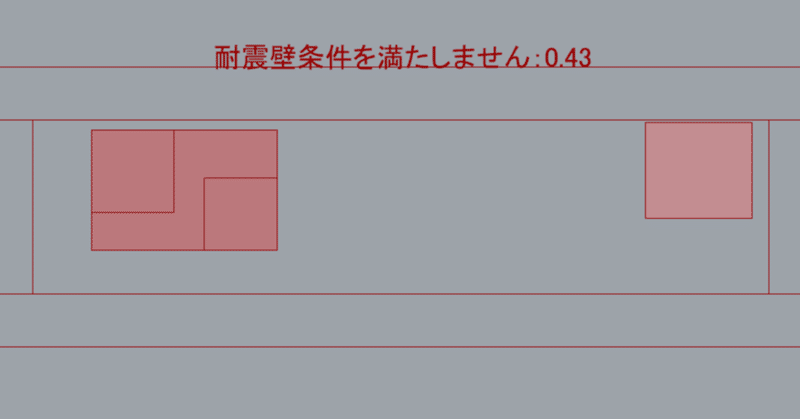
耐震壁が成立するための検討をGHでしてみた
耐震壁とするための条件を可視化してみることで、開口の設定を検討することを考えます。
私は元々意匠設計をやってまして、、構造設計は専門外ですが、外壁の意匠デザイン・プラン計画を行うにあたり耐震壁として設計できるのかどうかという程度の検討はしてました。
検討手順は、
1.前提となる構造フレーム面積をまず計算
2.開口位置・サイズをデザイン的に設定
※この時点で耐震壁として成立しているのかどうかはわかってません
3.複数サッシがある場合は開口サイズ・位置からそれぞれで計算してよいのか、包絡して開口面積として検討しなければならないのか確認
4.開口面積合計を計算
5.開口周比を求めて0.4を超えていないか確認
6.5で耐震壁として成立していない場合は、2からやり直し
と、これを毎回手計算で繰り返す作業を行います。5まで計算してきて、ここでNGの場合、また2まで戻って同じ手順で計算して確認していくのです。
単純な開口面積合計だけで検討できない点がポイントですね。単純に開口面積合計でよければ開口面積の調整だけで簡単なのですが、位置によっては包絡する/しないを加味する必要が直感的に判断し切れないのです。
この検討を見える化して視覚的にわかりやすくすることを考えてみました。
耐震壁が成立するための条件
耐震壁として設計できるかどうかということで、まずは耐震壁として成立するための条件を確認しておきましょう。
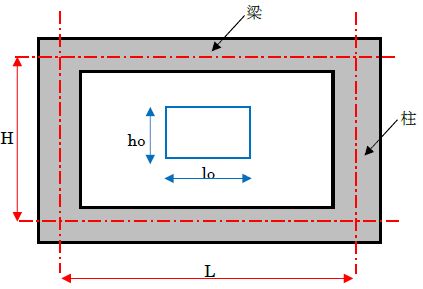
$${開口周比 = \sqrt{\frac{(h_0 \times l_0)}{(H \times L)}}}$$
この開口周比が0.4以下となる場合に耐震壁としてみなすことができると建築基準法に定められています。
では、開口周比を求めるためにH、L、$${h_0}$$、$${l_0}$$を求める必要がありますね。
GHで書いてみる
では、この条件をGrasshopperで記述してみます。
まずは、基本的な構造フレームを作成していきます。
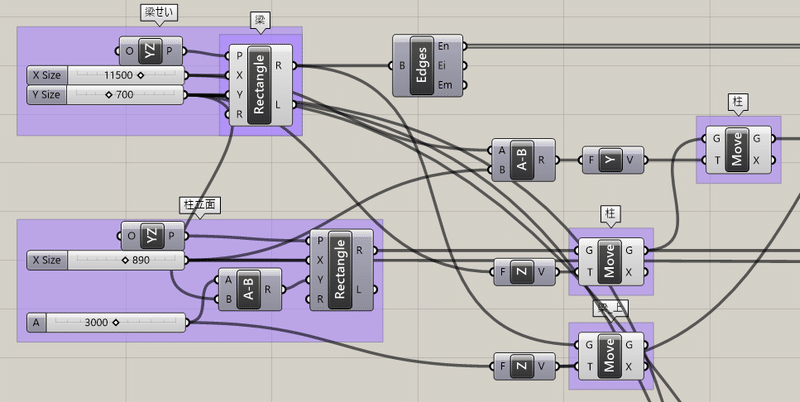
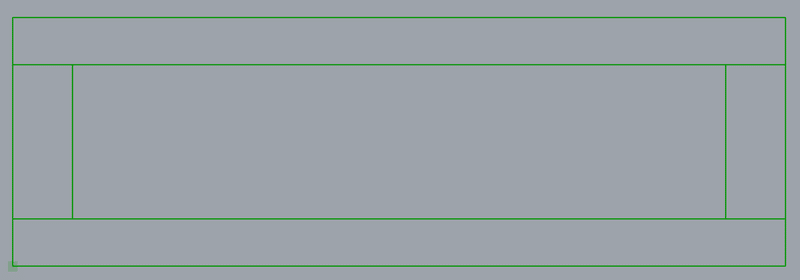
『Rectange』コンポーネントで単純に矩形を作っていきます。
今回は立体で検討することのメリットはなさそうなので、2次元に単純化して作成していきます。
梁と柱をそれぞれ作成します。梁せい、梁長さ、柱幅、階高はスライダーで自由に指定して検討できるようにしておきます。
これでまずはフレームが定まりました。
この柱・梁からH、Lを求め、$${H \times L}$$を求めておきます。
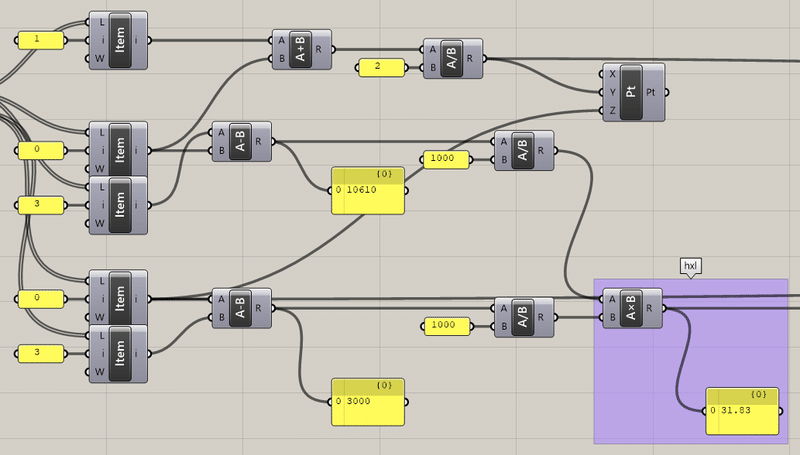
とりあえず、$${10.6 \times 3.0 = 31.83}$$と求まりました。
次は開口ですね。
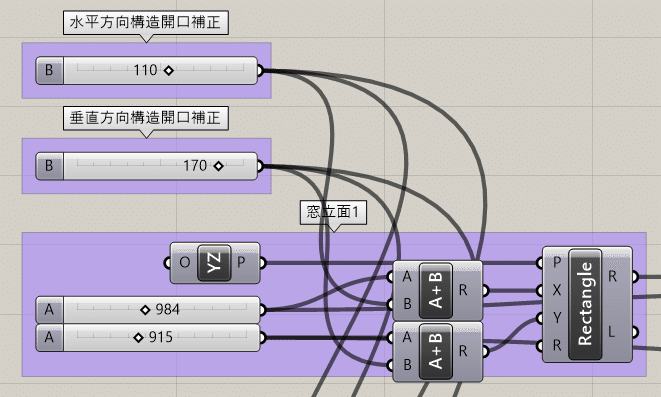
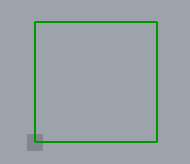
開口W・Hに加えて開口補正値もスライダーで設定できるようにした矩形を『Rectangle』で作成してます。
開口補正値は、サッシサイズでなく構造計算する際の開口サイズとするための補正値です。納まり上、サッシを取り付ける箇所のダキと呼ばれる部分を壁面積から除いて開口面積として構造計算するためです。
この納まりはサッシメーカーによってもサッシ種別によっても施工上の納め方によっても条件次第で様々変わってくるので、適宜調整できる必要があるわけですね。
これで1つ構造計算するための開口を作成することができたので、サッシを3つほど設定することを想定して3つに増やします。それぞれにサッシサイズを設定できるようにしておきます。
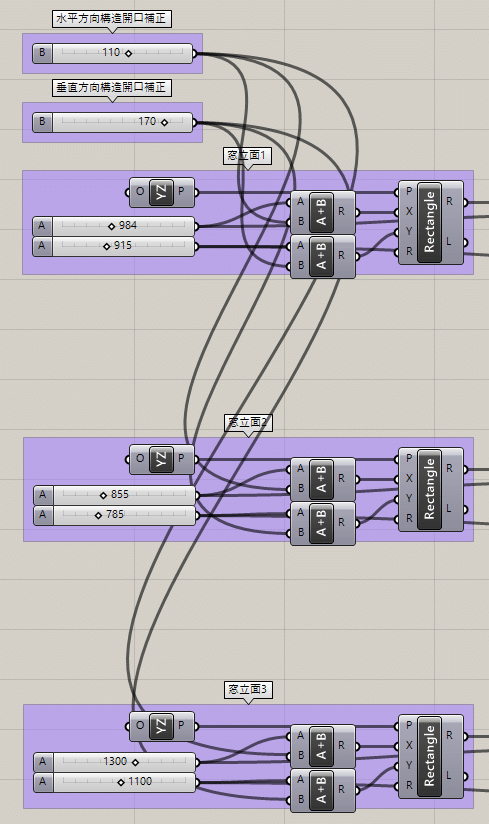
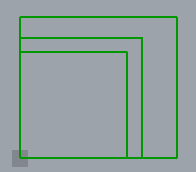
3つの矩形が重なるように生成されましたので、これに位置を与えていきます。
サッシ中心で水平方向の位置調整をできるように『Move』コンポーネントにスライダーとともにつなぎます。
サッシ高さ方向はサッシ天端で指定できるようにしておきましょうか。
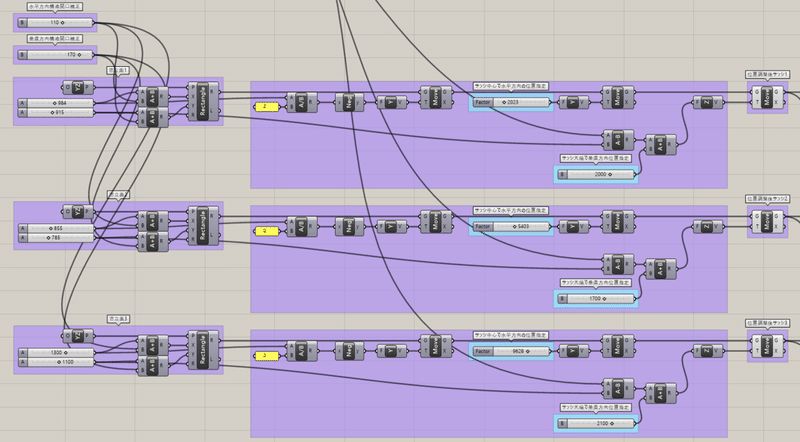
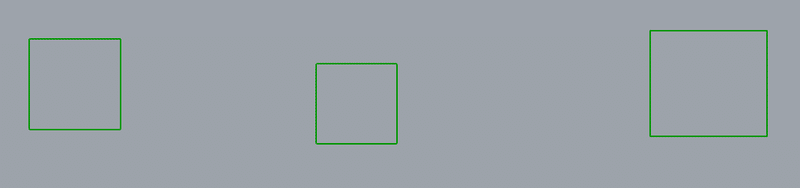
これで3つのサッシがどこにどのサイズで設定するかが明示できるようになりました。
では、開口面積を求める部分を記述していきましょう。
まずは、サッシ1単独での開口面積を求めてみます。
サッシ位置を反映した開口に対して『Boundary Surface』でSurface化し、その面積を『Area』で求めてます。最後は単位を㎡に変換して見やすく表示。
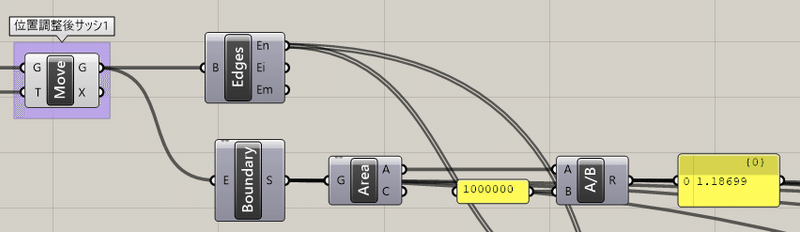
次は、サッシ1とサッシ2が包絡してしまった場合の面積を求めてみます。
この段階ではまだ包絡条件は書いてません。とりあえず、包絡した場合を仮定してその際の面積をあらかじめ求めておきます。
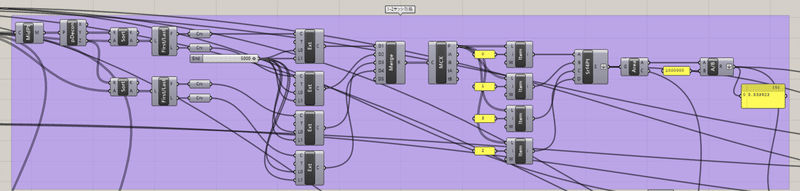
これでサッシ1とサッシ2が包絡しても包絡せずに単独で開口面積として計算することになってもどちらでも大丈夫そうです。
では、単独での計算か包絡しての計算か、条件分岐を書いていきます。
包絡して計算する際の条件を確認しておきましょう。
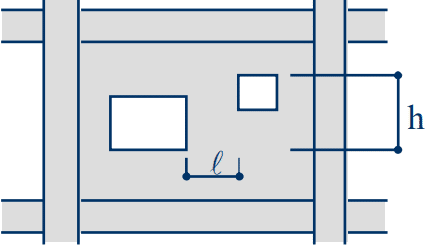
2つの開口があった場合、それぞれの開口を包絡した際の高さを$${h}$$とし、開口間の距離を$${l}$$としたとき、
$${l \geq 1.5h}$$かつ$${l \geq 1m}$$
であれば、それぞれを単独の開口面積として計算できます。
このどちらかでも満たせなければ包絡しての開口面積での計算となります。
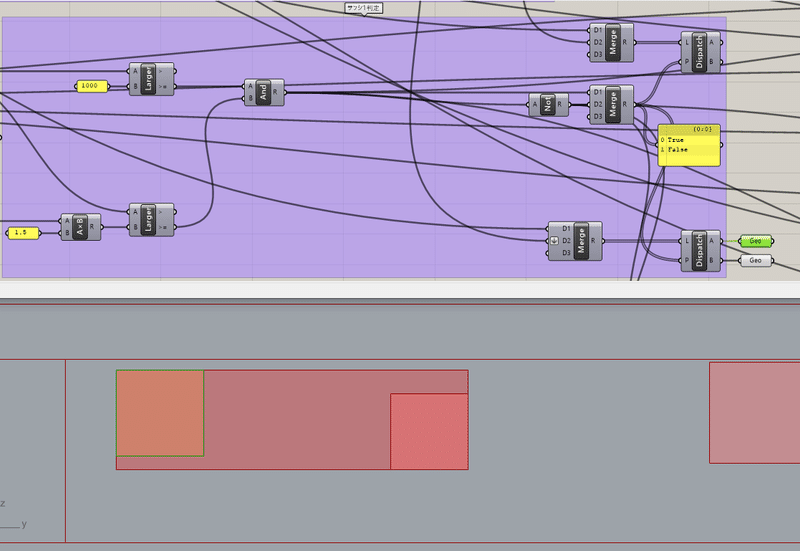
それぞれの条件式を『Larger Than』コンポーネントで書きます。
満たす場合はTrueがアウトプットされます。
今回は、2つの条件式をそれぞれ"かつ"で判断する必要があるので、それぞれの結果を『Gate And』コンポーネントで受けてます。
『Gate And』コンポーネントは入力がすべてTrueのときのみTrueをアウトプットするコンポーネントです。入力の1つでもFalseであればアウトプットはFalseとなります。
つまり、今回の条件式を両方満たす場合のみ『Gate And』からTrueが得られます。
最後は、この条件式を満たしてTrueとなる場合は単独での開口計算でよいので、サッシ1の開口面積が得られるように『Dispatch』コンポーネントにつなぎ、アウトプット『A』から計算で使用する開口面積となるSurfaceを得てます。(上図)
ここで、『Dispatch』コンポーネントのインプット『L』につないだリストは1番目に単独のサッシ1の開口、2番目にサッシ1とサッシ2の包絡開口としてます。
『Dispatch』のアウトプット『B』からは条件に反する側が取り出されるので、こちらは『Gate And』で得られた結果をひっくり返すように『Gate Not』コンポーネントを通して『Dispatch』コンポーネントにつないでます。
リストの1番目は単独、2番目は包絡。これに対して、条件分岐の1番目には今回の条件分岐の結果を、2番目にはその反対をつなぐことで、『Dispatch』コンポーネントの『A』からは条件に合った結果を、『B』からはその反対がアウトプットされるようになってます。
下図で『Dispatch』コンポーネントのアウトプット『B』の結果を見ておきましょう。『B』からは今回の条件を満たさなかった側で、包絡した開口が確認されます。
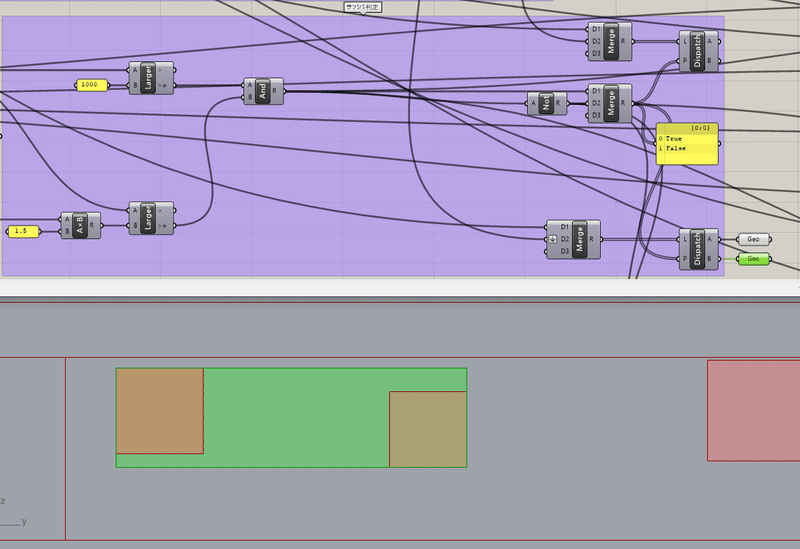
確認のために2つの開口を近付けて明らかに$${l \geq 1m}$$を満たさない条件としてみた場合に、『Dispatch』コンポーネントのアウトプット『A』を見てみると、今度は包絡されてることが確認できますね。
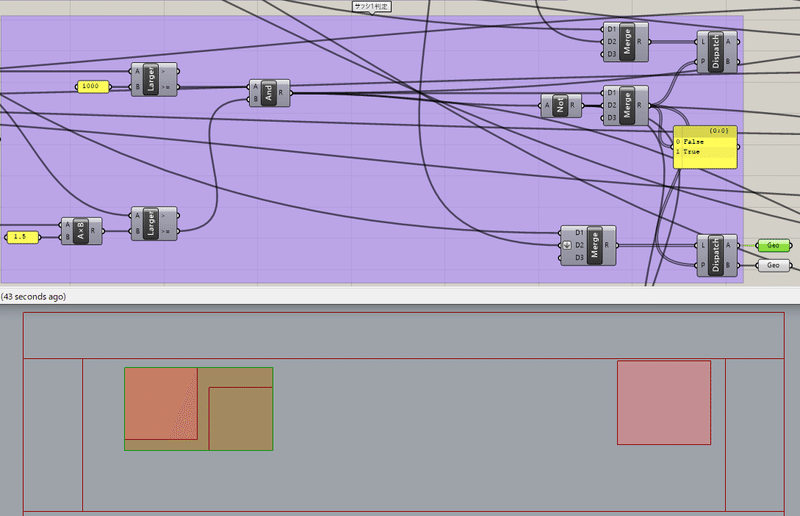
これで開口が複数あった場合に、それぞれを単独の開口面積として計算してよいのか、包絡して開口面積を計算しなければならないのかがサッシサイズとサッシ位置という入力条件から自動的に取り出されるようになりました。
今回は3つの開口を設定しているので、
実際にはもう少し組合せがありますね。書き出してみると以下の通りになります。
・サッシ1、2、3が包絡せずにそれぞれ単独の開口面積として合計する場合
・サッシ1と2が包絡し、サッシ3は単独で計算する場合
・サッシ2と3が包絡し、サッシ1は単独で計算する場合
・サッシ1、2、3が3つとも包絡してしまう場合
これらは条件分岐して、サッシのサイズと位置という入力条件から自動的に開口面積$${h_0 \times l_0}$$を求めると、
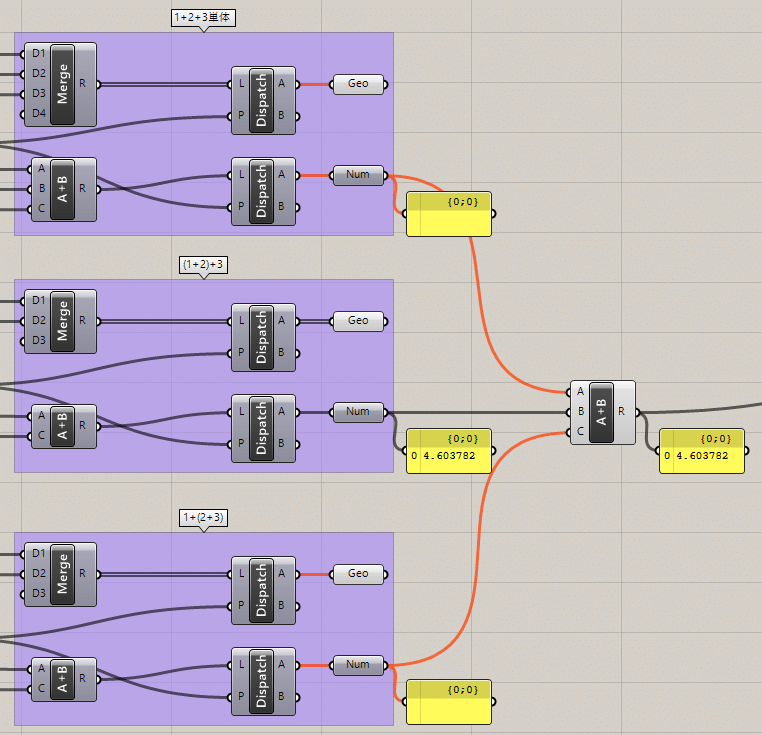
として、開口面積合計値が得られました。
ちなみに、上図の場合は、サッシ1と2が包絡し、サッシ3は単独で計算できるパターンですね。Rhinoで確認すると以下のサッシ条件です。
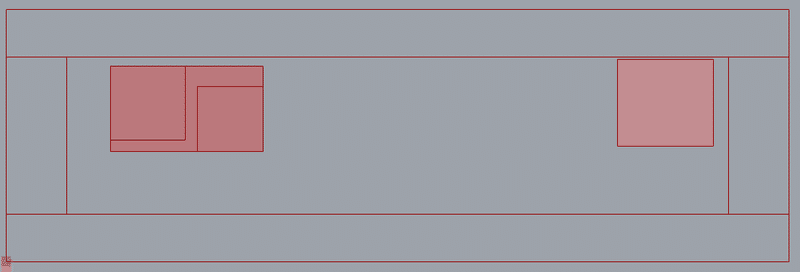
ここまでで構造フレームの面積と開口面積が得られるようになりましたので、いよいよ耐震壁が成立するかどうかの判定部分です。
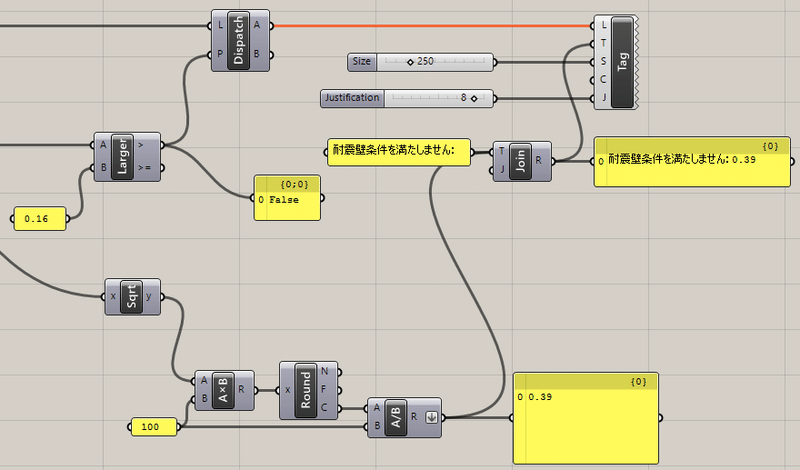
ここでも条件分岐に『Larger Than』コンポーネントを用いて判定してます。
ここでは『0.16』を超えるかどうかという条件分岐にしてます。
耐震壁として成立するための条件は開口周比が0.4以下となる場合でしたね。
ここで、$${開口周比 = \sqrt{\frac{(h_0 \times l_0)}{(H \times L)}}}$$を見ると、ルートとなっているので、計算を簡単にするためにそれぞれ2乗してルートを外してます。これ、手計算するときの名残ですね。
そして最後は、この条件分岐で判断して、耐震壁として成立しない場合には『Text Tag 3D』で『耐震壁条件を満たしません』と表示することで視覚的にわかりやすくしてます。

いつもサポートいただきありがとうございます! これからもあなたの代わりに役立つ記事を更新し続けていきます。 どうぞよろしくお願いします。
